
Xender İncelemesi: En İyi Dosya Transfer Uygulaması mı? Kapsamlı Bir Kılavuz

Xender, kullanıcıların cihazlar arasında dosyaları kolayca aktarmasını sağlayan en yaygın kullanılan dosya aktarım uygulamalarından biridir. Fotoğraf, video, müzik veya hatta uygulama göndermeniz gerekip gerekmediğine bakılmaksızın, Xender hızlı ve sorunsuz dosya paylaşımını kolaylaştırır.
Bu Xender incelemesinde, temel özelliklerini, güvenlik endişelerini ve gerçekten ücretsiz kullanılıp kullanılamayacağını inceleyeceğiz. Ayrıca, "Xender güvenilir mi?" ve "Xender'ın dezavantajları nelerdir?" gibi önemli soruları ele alacağız. Xender'ın dosya aktarım ihtiyaçlarınız için doğru araç olup olmadığını öğrenmek için okumaya devam edin.
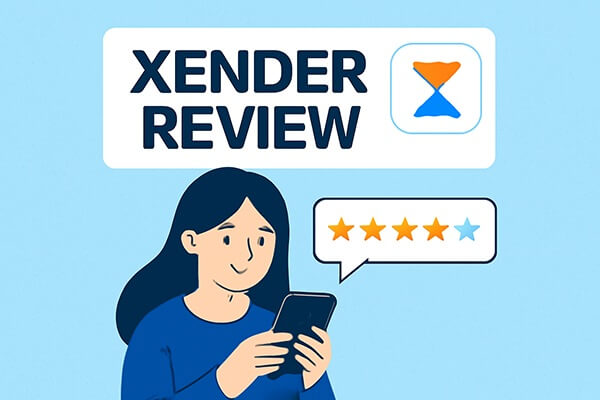
Bu bölümde, Xender'ın çapraz platform transferlerini nasıl desteklediği, yüksek hızlı dosya paylaşımı nasıl sağladığı ve günlük dosya paylaşım ihtiyaçlarınıza uyup uymadığı gibi temel özelliklerine daha yakından bakacağız. İster küçük dosyalar, ister büyük veriler aktarın, Xender'ın özellikleri çeşitli transfer gereksinimlerini karşılamak üzere tasarlanmıştır.
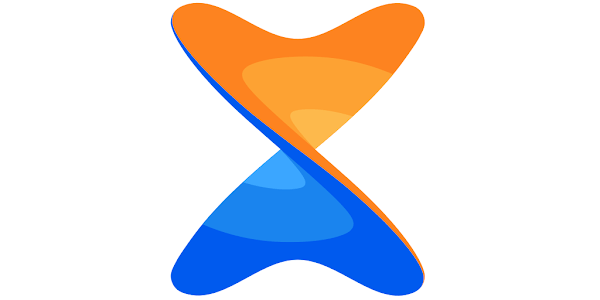
Xender, dosyaları hızlı ve kolay bir şekilde aktarmak isteyen kullanıcılar için popüler bir seçenek haline getiren birkaç önemli özellik sunar. İşte öne çıkan özelliklerden bazıları:
Xender, Android , iOS , Windows ve Mac cihazları arasında dosya transferlerini destekler. Bu, kullanıcıların herhangi bir uyumluluk sorunu olmadan farklı platformlar arasında dosya paylaşmasına olanak tanır.
Xender, Wi-Fi Direct teknolojisini kullanarak 10MB/sn'ye kadar hızlarda hızlı dosya transferi sunuyor ve büyük dosyaların hızlı bir şekilde paylaşılmasını sağlıyor.
Xender, cihazların Wi-Fi Direct üzerinden doğrudan birbirlerine bağlanmasını sağlayarak mobil veri veya USB kablolarına olan ihtiyacı ortadan kaldırıyor.
Fotoğraf, video, müzik, uygulama veya belge aktarmanız gerekip gerekmediğine bakılmaksızın Xender çok çeşitli dosya formatlarını destekler.
Xender, dosyaları aynı anda birden fazla cihaza göndermenize olanak tanır ve bu özelliği sayesinde dosyaları bir grup insanla paylaşmak için idealdir.
Uygulama, herkesin sadece birkaç dokunuşla dosya aktarmasına olanak tanıyan basit bir arayüzle, sezgisel ve kullanımı kolay olacak şekilde tasarlanmıştır.
Evet, Xender kullanımı ücretsizdir. Uygulamanın temel özelliklerine erişmek için abonelik veya ücretli sürüm gerekmez. Ancak, ücretsiz sürümde reklamlar bulunabilir ve bu reklamlar belirli bölgelerde premium sürüme yükseltilerek kaldırılabilir.
Xender'ı kullanmak basit ve kolaydır. Android cihazlar, iOS cihazlar ve hatta telefonlar ve bilgisayarlar arasında dosya transferi yapabilirsiniz. Burada, örnek olarak cep telefonları arasındaki iletimi ele alıyoruz.
Adım 1. Öncelikle, dosya transferi yapmak istediğiniz her iki telefona da Xender'ı App Store'dan ( iOS cihazlar için) veya Google Play Store'dan ( Android cihazlar için) indirin ve kurun.
Adım 2. Yüklendikten sonra, her iki cihazda da Xender uygulamasını açın. Her iki telefonun ana ekranında, ek seçeneklere erişmek için ekranın sağ üst köşesinde bulunan üç çizgi simgesine dokunun.
Adım 3. Her iki telefonda da menüden "Telefon Kopyalama" seçeneğini seçin. Bu, cihazdan cihaza bağlantıyı başlatacaktır.

Adım 4. Her iki cihazda da ekrandaki talimatları izleyerek onları bağlayın. Bağlandıktan sonra, bir telefon gönderici ("Kaynak") ve diğeri alıcı ("Hedef") olarak hareket edecektir. Telefonların istikrarlı bir Wi-Fi bağlantısı için birbirine yakın olduğundan emin olun.
Adım 5. Bağlantı kurulduktan sonra kişiler, fotoğraflar, müzik, uygulamalar vb. gibi farklı kategoriler göreceksiniz. Aktarmak istediğiniz verileri seçin.
Adım 6. Aktarmak istediğiniz dosyaları seçtikten sonra gönderici cihazda "Gönder" düğmesine ve alıcı cihazda "Al" düğmesine tıklayın. Aktarım hemen başlayacaktır. Tamamlandığında, aktarımın bittiğine dair bir bildirim göreceksiniz.
Alternatiflere dalmadan önce Xender'ın artılarını ve eksilerini kısaca özetleyelim.
Artıları:
Eksileri:
Xender dosya transferleri için harika olsa da, bazı kullanıcılar daha gelişmiş özelliklere veya farklı işlevlere ihtiyaç duyabilir. Aşağıda çeşitli dosya transfer ihtiyaçları için en iyi alternatifler bulunmaktadır:
Telefonlar arasında doğrudan dosya aktarmak isteyen kullanıcılar için Coolmuster Mobile Transfer mükemmel bir alternatiftir. Hem Android hem de iOS cihazlar arasında veri transferlerini destekler ve platformlar arasında sorunsuz uyumluluk sağlar. Cihazınızı yükseltiyor veya farklı işletim sistemleri arasında geçiş yapıyor olun, Mobile Transfer veri aktarımını kolay ve hızlı hale getirir.
Mobil Transfer'in temel özellikleri
Android telefonlar arasında veri transferi yapmak için Xender alternatifi nasıl kullanılır?
01 Mobile Transfer'i resmi web sitesinden indirerek ve bilgisayarınıza kurarak başlayın. Kurulduktan sonra, transfer sürecini başlatmak için programı açın.
02 Her iki akıllı telefonunuzu da bilgisayara bağlamak için USB kabloları kullanın. Android cihazlar için ayarlardaki "Geliştirici Seçenekleri"nden USB hata ayıklamayı etkinleştirdiğinizden emin olun. Mobile Transfer, bağlı her iki cihazı da otomatik olarak tanıyacaktır.

03 Bağlandıktan sonra, Mobile Transfer cihazları ekranda gösterecektir. Kaynak ve hedef telefonların doğru şekilde atandığını doğrulayın. Gerekirse, telefonların konumlarını değiştirmek için "Flip" düğmesine tıklayın.

04 Mevcut veri türleri listesinden aktarmak istediğiniz dosyaları seçin ve "Kopyalamayı Başlat" butonuna tıklayarak seçili verileri eski telefonunuzdan yenisine aktarmaya başlayın.

Video rehberi
Coolmuster Android Assistant Android cihazınız ile bilgisayarınız arasında dosya aktarımı için idealdir. Android cihazınız ile bilgisayarınız arasında verileri yönetebilir, yedekleyebilir, geri yükleyebilir ve hatta kişileri, SMS'leri, arama kayıtlarını, müzikleri ve daha fazlasını aktarabilirsiniz.
Android bilgisayarınıza veri aktarmak için Xender'a alternatif olan bu uygulamayı nasıl kullanabilirsiniz?
01 Android Assistant'ı bilgisayarınıza indirmek için aşağıdaki simgelere tıklayın. Yüklemek ve başlatmak için talimatları izleyin.
02 Telefonunuz ve bilgisayarınız arasında bir bağlantı kurmak için bir veri kablosu veya Wi-Fi kullanın. Başarılı bir bağlantıdan sonra, aşağıdaki arayüzü göreceksiniz.

03 Telefondaki tüm veriler bilgisayarda sunulacaktır. "Kişiler" gibi aktarmak istediğiniz verileri seçin, belirli verileri işaretleyin ve Android kişilerinizi bilgisayara aktarmak için üst taraftaki "Dışa Aktar"a tıklayın.

Video rehberi
Eğer bir iOS kullanıcısıysanız ve iOS cihazınız ile bilgisayarınız arasında dosya aktarımı yapmanız gerekiyorsa, Coolmuster iOS Assistant sizin için mükemmel bir araçtır.
Xender, büyük dosyaları internet bağlantısı olmadan hızlı bir şekilde aktarma yeteneği de dahil olmak üzere çok sayıda avantaja sahip güvenilir ve ücretsiz bir dosya aktarım aracıdır. Kullanımı kolay ve çok çeşitli cihazları desteklerken, ücretsiz sürümdeki reklamlar ve ara sıra uyumluluk sorunları gibi bazı dezavantajları da vardır.
Telefondan telefona transferler için daha fazla özellik içeren bir alternatif arıyorsanız, Coolmuster Mobile Transfer şiddetle tavsiye edilir. Android PC'ye transferler için, Coolmuster Android Assistant harika işlevler sunar. Bir iOS kullanıcısıysanız, sorunsuz bir transfer deneyimi için Coolmuster iOS Assistant'ı kullanmayı düşünün.
İlgili Makaleler:
Xender ve SHAREit: Hangi Dosya Transfer Uygulaması Sizin İçin En İyisi?
Android iPhone'a Veri Aktarımı İçin En İyi Uygulama [2025'ten İtibaren Son Güncelleme]
Dosya Paylaşımı için En İyi 8 Bilgisayardan Mobil Aktarım Uygulaması [2025]
En İyi Android Wi-Fi Dosya Transfer Uygulamaları - En İyi 7 Seçim ve İnceleme

 Telefondan Telefona Transfer
Telefondan Telefona Transfer
 Xender İncelemesi: En İyi Dosya Transfer Uygulaması mı? Kapsamlı Bir Kılavuz
Xender İncelemesi: En İyi Dosya Transfer Uygulaması mı? Kapsamlı Bir Kılavuz





